Android: Kako proslijediti SMS poruku

Ovaj vodič pokazuje kako proslijediti SMS poruku s Android uređaja koristeći Google Messaging aplikaciju.
Jedna od najpopularnijih platformi za udaljene konferencije na planetu, Zoom , doživjela je nagli porast u svojoj korisničkoj bazi tijekom prošlog mjeseca. Nije bio spreman primiti toliki broj korisnika u tako kratkom razdoblju, ali je, u konačnici, prilično dobro prošao kako bi kupci bili zadovoljni.
Da, bilo je nekoliko sigurnosnih problema i napuštenih Zoom sastanaka, ali oni su brzo riješeni kroz nedavna ažuriranja . Dakle, osim ako ne prigovarate, praktički nema razloga da ne počnete organizirati svoj sastanak na Zoomu.
Kontinuirano globalno zatvaranje je odigralo svoju ulogu, dakako, ali Zoom- ov iznenadni uspon i dalje se prvenstveno svodi na vodeće značajke koje nudi. Danas ćemo pogledati jedan tako zgodan mali alat platforme: marker za bilješke.
Povezano: Kako podići i spustiti ruku na Zoomu
Sadržaj
Što znači bilješka?
Bilješka može biti znak dodatnih informacija priloženih malo teksta ili ilustracije. Omogućuje gledateljima da imaju temeljito razumijevanje teme, dok također dopušta ostalim suradnicima da se uključe sa svojim idejama.
Tko može pristupiti alatima za bilješke?
Kao što možda već znate, domaćini imaju potpunu kontrolu nad Zoom sastancima. Od dopuštanja/izbacivanja članova do kontrola dijeljenja zaslona: opcije su gotovo beskrajne. Stoga, ne iznenađuje, domaćini mogu jednostavno koristiti alate za bilješke sa samo nekoliko klikova.
Polaznici također mogu koristiti alate za bilješke, ali samo uz dopuštenje domaćina. Dakle, ako korisnik želi pristup alatima za bilješke, mora zatražiti od domaćina da mu odobri dopuštenje i nastaviti tek nakon potvrde.
Povezano: Zoom snimanje sada dostupno? Evo kako to prisilno snimiti
Gdje možete komentirati na Zoomu?
Kao što je spomenuto, Zoom vam omogućuje bilješke na zaslonu, s obzirom na to da koristite bijelu ploču ili dijelite svoju radnu površinu/zaslon aplikacije. Nakon što ste na zaslonu koji ispunjava uvjete, postaje dostupan niz alata za bilješke koji vam omogućuju demonstriranje prikazanih stavki.
Povezano: Kako omogućiti Zoom mjerač vremena sastanka
Kako omogućiti bilješke na Zoomu
Pristup napomenama funkcionira drugačije za plaćene i besplatne račune.
Za besplatne korisnike
Prvo se prijavite na portal Zoom i idite na Postavke. Zatim idite na karticu 'Sastanak' i istražite 'Sastanak (osnovni).' Na kraju, pomaknite se prema dolje i uključite "Bilješku".

Ako je napomena bila onemogućena ranije, dobit ćete dijaloški okvir za potvrdu u kojem će se tražiti da potvrdite promjenu. Kliknite na gumb 'Uključi' na skočnom prozoru za potvrdu.
Za plaćene korisnike
Prijavite se na portal Zoom , idite na Upravljanje računom, a zatim na Postavke računa. Zatim idite na karticu 'Sastanak' i istražite 'Sastanak (osnovni).' Na kraju, pomaknite se prema dolje i uključite "Bilješku".
Povezano: Kako koristiti profilnu sliku u Zoom sastanku
Kako pristupiti alatima za bilješke u Zoom sastanku
Način pristupa alatima za bilješke ovisi o zaslonu na kojem se nalazite.
PC
Bijela ploča
Na ovom zaslonu nećete morati učiniti ništa dodatno da biste pristupili alatima jer su oni automatski postavljeni ispred. Jednostavno odaberite opciju Bijela ploča na zaslonu za dijeljenje zaslona i odmah pristupite alatima za bilješke.
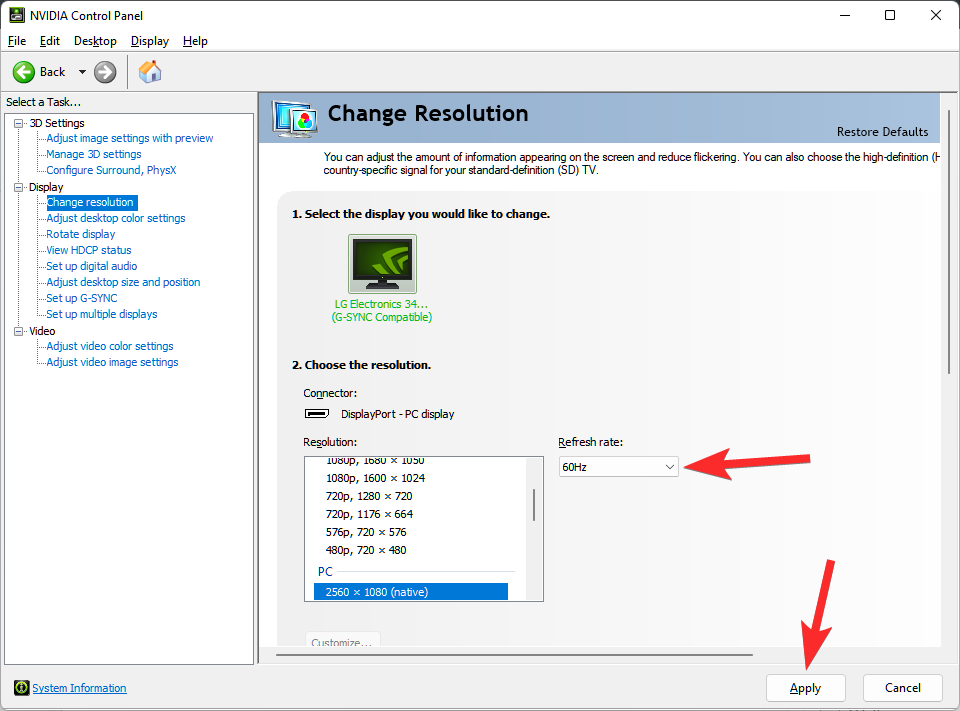
Redovito dijeljenje zaslona
Zoom vam omogućuje dijeljenje zaslona radne površine ili bilo koje druge aplikacije koju možda koristite. Nakon što kliknete na " Podijeli zaslon ", jednostavno odaberite " Zaslon " ili prozor bilo koje određene aplikacije da biste započeli.
Nakon što ste na zaslonu koji namjeravate podijeliti, kliknite na gumb ' Označi' na plutajućoj alatnoj traci. Traka s napomenama pojavit će se na vrhu zaslona koji dijelite.
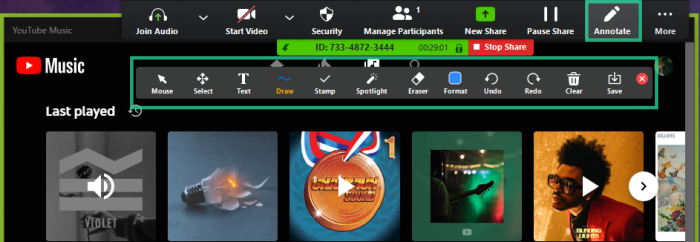
Gledanje tuđeg ekrana
Ako je dopušteno, možete komentirati i na tuđem zajedničkom zaslonu. U tom slučaju, morat ćete dodirnuti 'Opcije prikaza' na vrhu prozora, a zatim kliknuti 'Obilježi'.
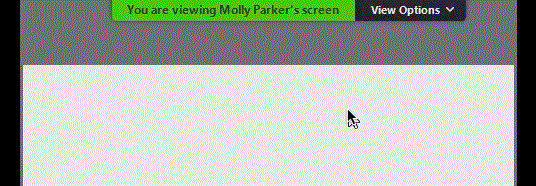
Mobilni
Zbog ograničenog prostora zaslona, opcije su prilično ograničene na mobilnim uređajima. Međutim, budite uvjereni, osnove su pokrivene sveobuhvatno.
Ako želite dijeliti zaslon i stavljati bilješke na vrh, prvo ćete morati dodirnuti gumb "Dijeli" u srednjem donjem dijelu zaslona.
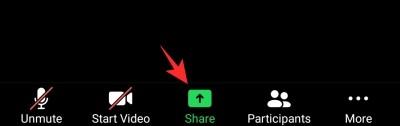
Sada odaberite 'Zaslon' i dodijelite Zoom dopuštenje za snimanje potencijalno osjetljivog sadržaja.
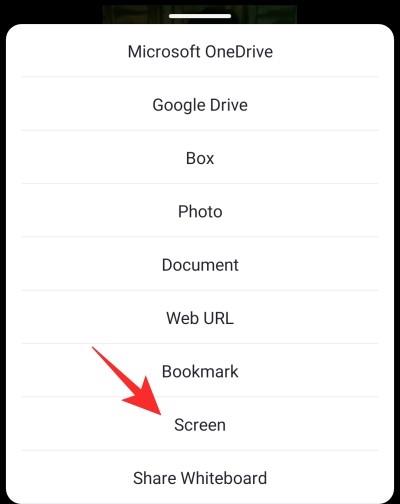 Zatim dodirnite malu ikonu "Bilješka" u donjem lijevom kutu.
Zatim dodirnite malu ikonu "Bilješka" u donjem lijevom kutu.
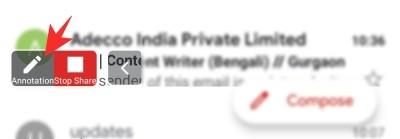
To je to! Sa samog zaslona dobit ćete pristup alatima kao što su 'Pen', 'Highlighter' i 'Spotlight'.
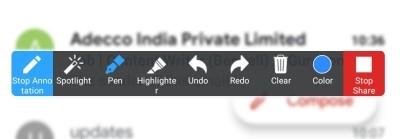
Bijela ploča
Ako želite nešto pokazati cijelom razredu, ništa nije bolje od dobre stare bijele ploče. Da biste ga uključili, najprije dodirnite gumb 'Dijeli' i odaberite 'Podijeli ploču'.
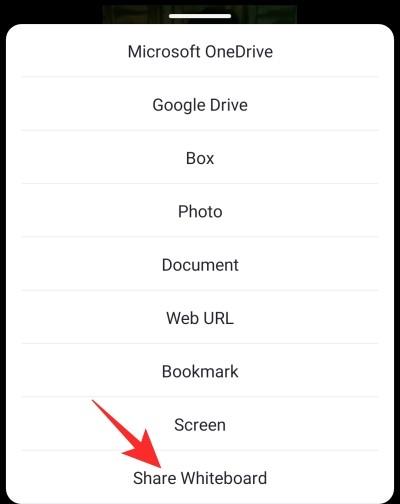
Da biste otkrili alate za bilješke, dodirnite malu ikonu olovke u donjem lijevom kutu.
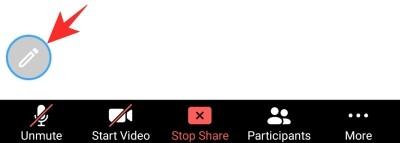
Svi alati za bilješke - "Olovka", "Eraser", "Highlighter" i drugi - pojavili bi se na vašem zaslonu. Dodirnite ikonu elipse za prikaz više opcija, kao što su "Pametno prepoznavanje", "Spremi u album" i "Nova ploča".
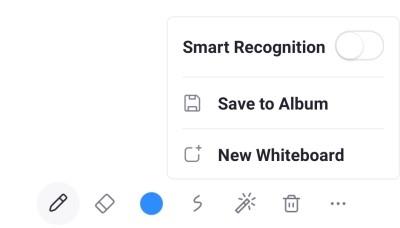
Najkorisniji alati za označavanje koje trebate znati
Kao što možete vidjeti, na raspolaganju je hrpa zgodnih alata za bilješke, a svi služe u različite svrhe.
Miš : Kliknite na njega da biste onemogućili alate za bilješke i prebacili se na pokazivač miša.
Odaberi : kliknite na njega da odaberete, premjestite ili promijenite veličinu bilješki koje ste umetnuli. Ova je opcija dostupna samo ako dijelite zaslon.
Tekst : Koristi se za umetanje teksta.
Crtanje : Kliknite na njega za crtanje na ekranu. Alati se kreću od linija do unaprijed definiranih strelica/oblika.
Spotlight : Kliknite na njega da biste kursor miša okrenuli na reflektor ili strelicu. Ova je opcija dostupna samo ako dijelite zaslon.
Spremi : Ova se opcija koristi za snimanje zaslona sa svim bilješkama. Posebno je koristan prilikom pregledavanja.
Onemogući bilješke za sudionike
Ako ne želite da vaši sudionici dodaju bilješke, to možete učiniti slijedeći korake u nastavku:
Za korisnike besplatnog Zooma
Prvo se prijavite na svoj Zoom račun i idite na "Postavke". Sada idite na "Sastanci (osnovno)" na kartici "Sastanci". Pomaknite se prema dolje i onemogućite "Bilješku".
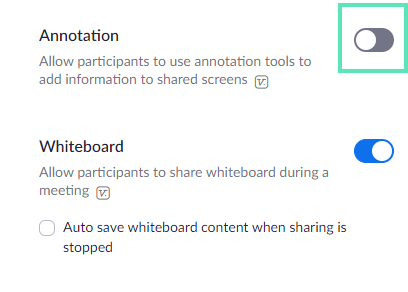
Imajte na umu da čak ni domaćin neće moći koristiti alate za bilješke nakon što izvršite gore navedene korake.
Za plaćene korisnike
Najprije se prijavite na Zoom portal i idite na "Upravljanje računom". Sada idite na "Postavke računa". Zatim idite na karticu 'Sastanak' i istražite 'Sastanak (osnovni).' Na kraju, pomaknite se prema dolje i isključite "Bilješku".
Prikaži/sakrij naziv anotatora
Kada je sesija dijeljenja zaslona u tijeku, možete odabrati da prikažete/sakrijete naziv anotatora.
PC
Tijekom sesije dijeljenja zaslona, zadržite pokazivač iznad plutajućih kontrola sastanka. Sada postavite pokazivač iznad "Više". Kada se otvori izbornik, kliknite na 'Prikaži imena anotatora'.
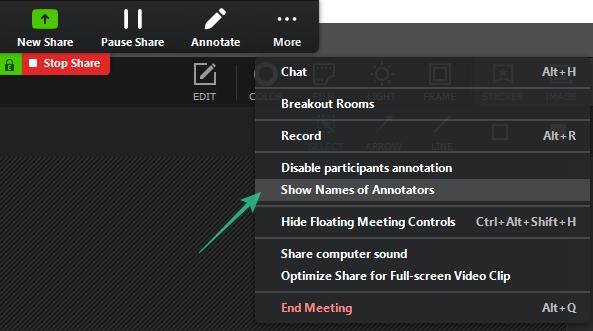
Mobilni
Možete odabrati i prikaz imena anotatora na mobilnom uređaju. Prvo dodirnite 'Više kada je sesija dijeljenja zaslona u tijeku.
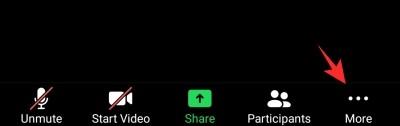
Sada idite na "Postavke sastanka".
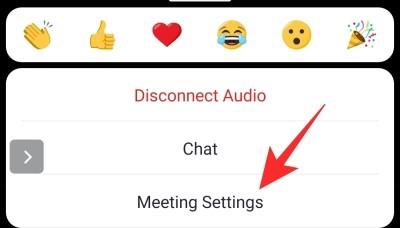
Konačno, u odjeljku "Dijeljenje sadržaja" uključite opciju "Prikaži nazive bilježnika".
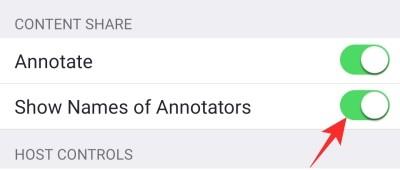
Slično, možete odabrati da omogućite bilješke za sudionike sastanka s istog izbornika. Nakon omogućavanja, sudionici bi mogli komentirati na zaslonima koje dijelite.
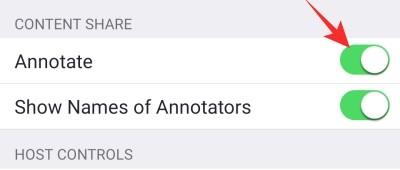
Kao što je gore prikazano, Zoomovi alati za bilješke mogu dodati novu dimenziju vašim mrežnim prezentacijama, čineći ih izražajnijim nego ikad. Svi su ovi alati prilično jednostavni za korištenje i sigurni smo da ćete se dobro provesti testirajući ih. Ipak, ako trebate bilo kakvu pomoć u vezi s bilješkama na Zoomu, obavijestite nas putem okvira za komentare u nastavku.
Povezano:
Ovaj vodič pokazuje kako proslijediti SMS poruku s Android uređaja koristeći Google Messaging aplikaciju.
Ovaj vodič će vam pokazati kako izbrisati fotografije i videozapise s Facebooka koristeći PC, Android ili iOS uređaj.
Snimke zaslona su najbolji način za snimanje zaslona u sustavu Windows 11. Otkrijte različite metode korištenja Print Screen, Snip & Sketch i više!
Saznajte kako promijeniti boju trake zadataka u sustavu Windows 11 pomoću jednostavnih metoda. Prilagodite izgled svog radnog prostora korištenjem postavki sustava i alata treće strane.
U ovom vodiču saznajte kako promijeniti pozadinu na Windows 11 koristeći razne metode. Idealno za korisnike svih razina.
Microsoft Teams jedna je od najistaknutijih platformi za video konferencije za tvrtke u današnjem dobu pandemije. U ovom vodiču naučite kako blokirati kontakte i upravljati komunikacijom u Microsoft Teamsu.
Ako se pitate gdje je "Moje računalo" u sustavu Windows 11, ovaj vodič će vam pružiti sve potrebne informacije i korake za povratak njegove ikone na radnu površinu.
Tijekom posljednjih mjesec dana gotovo sve sposobne organizacije i obrazovne institucije zatražile su pomoć raznih softvera za video pozive. Saznajte koliko podataka koristi Zoom i kako smanjiti korištenje podataka.
Upravljački programi uređaja pomažu u ispravljanju grešaka, stvaranju i poboljšanju kompatibilnosti perifernih uređaja i komponenti s trenutnim i novim ažuriranjima OS-a.
Za one koji koriste Windows, upravljačka ploča je suputnik kroz godine. Ovaj članak nudi 9 načina za otvaranje upravljačke ploče u sustavu Windows 11.
Saznajte kako jednostavno staviti profilnu sliku umjesto videa na Zoomu, za vrijeme sastanaka ili unaprijed. Ovo uključuje korake za PC i mobilne uređaje.
Zoom je jedna od najpopularnijih aplikacija za daljinsku suradnju. Uslugu koriste mnoge tvrtke tijekom ovog vremena izolacije, a velike su šanse da ako radite od kuće onda...
Windows 11 je pušten javnosti, a Microsoft je izdao novog personaliziranog pomoćnika koji će vam pomoći da se uključite. Windows 11 donosi brojne promjene uključujući mogućnost instaliranja…
Microsoft Teams nudi vam mogućnost upravljanja i suradnje s više timova istovremeno iz udobnosti vašeg kauča. To vam omogućuje da s lakoćom upravljate velikim projektima na daljinu dok…
Microsoft Teams jedan je od široko korištenih alata za suradnju s više od 20 milijuna aktivnih korisnika dnevno. Usluga nudi značajke poput razmjene trenutnih poruka, video i audio konferencija, datoteka...
Najnovija iteracija sustava Windows sve je što su tehnološki entuzijasti željeli da bude. Od bolje kompatibilnosti aplikacija do prekrasnog korisničkog sučelja, ima puno toga za sliniti. Ali postoji…
U slučaju da Windows Search koristi iznimno visoke resurse procesora ili diska, tada možete koristiti sljedeće metode rješavanja problema u sustavu Windows 11. Metode za rješavanje problema uključuju jednostavnije metode...
Nova aplikacija Fotografije za Windows 11 bila je dobrim dijelom dobrodošao dodatak. Dolazi s obnovljenim korisničkim sučeljem, novim Video Editorom s ogromnom bibliotekom efekata, novim korisničkim sučeljem za uvoz i integracijom…
20. veljače 2021.: Google je sada blokirao sva proširenja za Meet koja su pomogla s prikazom mreže, uključujući ona navedena u nastavku. Ova proširenja više ne rade i čini se da je jedina alternativa…
Windows 11 Insider Build pušten je u divljinu i privlači veliku pozornost obožavatelja i kritičara. Novi dizajn općenito je ugodan oku, ali ima nekoliko elemenata koji…
Bluetooth je brz i praktičan način za dijeljenje datoteka između dva uređaja. Ovaj vodič vam pomaže da lako pošaljete datoteke putem Bluetooth-a koristeći Windows 10.
Evo pogleda na 10 najboljih tipkovničkih prečaca u sustavu Windows 10 i kako ih možete koristiti u svoju korist za posao, školu i još mnogo toga.
Sjećate li se dana kada je Bluetooth bio tako velika stvar? Saznajte kako jednostavno slati datoteke s Windows 10 putem Bluetootha u našem vodiču.
Microsoft Teams jedna je od najistaknutijih platformi za video konferencije za tvrtke u današnjem dobu pandemije. U ovom vodiču naučite kako blokirati kontakte i upravljati komunikacijom u Microsoft Teamsu.
Minecraft sela stvaraju predah od obično usamljeničkog života okupljanja i izrade u igri. Otkrijte najbolje seljake i njihove poslove.
Slijedite ovaj vodič o tome kako promijeniti pozadinu uz savjete za personalizaciju radne površine u sustavu Windows 11.
Naučite kako postaviti više monitora na Windows 10 na ovom blogu. Ovaj vodič sadrži korake za konfiguraciju, personalizaciju i rješavanje problema s dvostrukim monitorima.
Saznajte kako lako deinstalirati aplikacije u Windows 10 i osloboditi prostor na vašem uređaju.
Discord web-mjesto, aplikacija, pa čak i mobilna aplikacija imaju svoj način prilagođavanja razine zumiranja na Discordu radi bolje pristupačnosti.
Umorni ste od tih filtera na Snapchat fotografijama? Saznajte kako ukloniti Snapchat filtere sa spremljenih fotografija uz jednostavne korake.



























